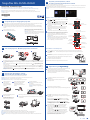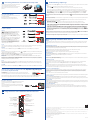Epson Megaplex MG-50 Mode d'emploi
- Catégorie
- Projecteurs
- Taper
- Mode d'emploi

MegaPlex MG-50/MG-850HD
Quick Setup • Installation rapide
Before using the projector, make sure you read the safety instructions in the online User’s Guide.
Avant d’utiliser le projecteur, assurez-vous de lire les instructions de sécurité dans le Guide de l’utilisateur en ligne.
1
Set up the projector • Réglage du projecteur
2
Turn on the projector • Mettez le projecteur sous tension
5
Adjust the image • Réglez l�imageRéglez l�image
3
Connect your iPod, iPhone, or iPad •
Connectez votre iPod, iPhone ou iPad
4
Play from your iPod, iPhone, or iPad •
Lecture à partir de votre iPod, iPhone ou iPad
1
Place the projector on a sturdy, level surface within 6 feet (2 m) of a grounded electrical outlet. See the online User’s Guide to
determine how far to place the projector from the screen based on the size of the projected image.
Placez le projecteur sur une surface de niveau et solide à moins de 6 pi (2 m) d’une prise mise à la terre. Consultez le Guide
de l’utilisateur en ligne pour déterminer à quelle distance de l’écran vous devez placer le projecteur selon la taille de l’image
projetée.
2
Insert two AAA batteries as shown.
Insérez deux piles AAA tel que montré.
Note: When using the remote control, aim it at either of the
projector’s remote control receivers within the guidelines shown
below, or at the projector screen.
Remarque : Lorsque vous utilisez la télécommande, pointez-la vers
les récepteurs de la télécommande du projecteur selon les distances
indiquées ci-dessous ou vers l’écran du projecteur.
20 ft (6 m)
20 ft (6 m)
1 2 3
*412150800*
*412150800*
1
To raise the image, press the foot release button and lift the front of the
projector. Release the button to lock the foot in position.
Pour hausser l’image, appuyez sur le bouton du levier de réglage et
soulevez le devant du projecteur. Relâchez le bouton pour verrouiller le
pied dans la position désirée.
2
To adjust the horizontal tilt, extend or retract the rear
adjustable feet.
Pour régler l’inclinaison horizontale, allongez ou rentrez le
pied réglable arrière.
3
Turn the focus ring to sharpen the image.
Faites tourner la bague de mise au point pour rendre l’image plus nette.
4
MG-850HD: Turn the zoom ring to reduce or enlarge the image.
MG-850HD : Faites tourner la bague de zoom pour réduire ou agrandir
l’image projetée.
MG-50: To adjust the zoom, press the Menu button on the remote
control and use the or buttons to navigate to Settings.
Press the enter button and select Zoom.
MG-50 : Pour régler le zoom, appuyez sur le bouton Menu sur la
télécommande et utilisez les boutons ou pour naviguer
vers Réglage. Appuyez sur le bouton d’entrée et sélectionnez Zoom.
5
If the image looks like or , you’ve placed the projector
o to one side of the screen at an angle. Use the horizontal
keystone slider on the projector to correct it, or place the
projector directly in front of the center of the screen, facing the
screen squarely.
Si l’image ressemble à ou , le projecteur est décalé vers
un côté ou l’autre par rapport au centre de l’écran. Utilisez la
glissière de correction trapézoïdale horizontale sur le projecteur
pour régler l’image ou placez le projecteur tout à faire droit
devant le centre de l’écran; le projecteur doit être placé
perpendiculairement par rapport à l’écran.
iPad only: Start with step 1. If you are not using an iPad, skip to step 4.
iPad seulement : Commencez à l’étape 1. Si vous n’utilisez pas un iPad, passez à l’étape 4.
4
Eject the dock by pressing it until it
clicks, then release it.
Éjectez la station d’accueil en
appuyant dessus jusqu’à ce qu’elle
émette un clic, puis, relâchez-la.
5
Remove any protective case from your device, then connect it as shown.
Retirez tout boîtier de protection de votre dispositif et ensuite, connectez-le
tel que montré.
Caution: To avoid damage, do not apply too much pressure when connecting your device.
Note: If the iPod is not recognized by the projector, remove it from the dock and reseat it. Make sure the Dock light is on.
Mise en garde : Pour éviter tout dommage, n’appliquez pas trop de pression lorsque vous connectez le dispositif.
Remarque : Si le iPod n’est pas reconnu par le projecteur, retirez-le de la station d’accueil et replacez-le. Assurez-vous que le témoin Dock est
allumé.
Once you’ve connected your device, you see this menu.
Note: When your iPod is connected to the projector, it charges whenever the projector is on, including when the projector is in standby mode.
Ce menu s’ache après que vous ayez connecté votre dispositif.
Remarque : Lorsque votre iPod est connecté au projecteur, il est chargé lorsque le projecteur est sous tension, même si le projecteur est en
mode veille.
1
Press or on the projector’s remote control to select Videos
or Music, then press .
Appuyez sur ou sur la télécommande du projecteur pour
sélectionner Vidéos ou Musique, et ensuite, appuyez sur .
Play videos or music • Lecture de vidéos ou de musique
2
Navigate the on-screen menus until the title of a video or song
you want to play is highlighted, then press to start your
selected title.
Naviguez parmi les menus à l’écran jusqu’à ce que le titre d’un
vidéo ou d’une chanson que vous souhaitez lire soit mis en
surbrillance et ensuite, appuyez sur pour lancer le titre
sélectionné.
1
Press the button on the remote control to switch control to your device. The projected screen turns black.
Appuyez sur le bouton sur la télécommande pour faire passer la commande à votre dispositif. L’écran projeté
devient noir.
Start a slideshow • Lancer un diaporama
2
Use the controls on your device to nd the photos you wish to project and start
a slideshow.
Utilisez les commandes de votre dispositif pour localiser les photos que vous
souhaitez projeter et lancez un diaporama.
4
The default language of the menu system is English. To select another language, press the Menu button on the remote control.
Select Extended > Language, then select your language and press the enter button. Press the Menu button to exit the menu
system..
Note: To shut down the projector, press the power button and wait for it to beep twice. Once the power light stops ashing, you canlight stops ashing, you can
unplug the projector.
La langue par défaut du système de menus est l’anglais. Pour sélectionner une autre langue, appuyez sur le bouton Menu sur
la télécommande. Sélectionnez Extended > Language et appuyez sur le bouton d’entrée. Appuyez sur le bouton Menu pour
quitter le système de menus.
Remarque : Pour mettre hors tension le projecteur, appuyez sur le bouton d’alimentation et attendez qu’une sonnerie se fasse entendre
deux fois. Une fois que le témoin d’alimentation cesse de clignoter, vous pouvez débrancher le projecteur.
Note: The term “iPod” is used to describe an iPod, iPhone, or iPad unless otherwise noted.
Remarque : Le terme « iPod » est utilisé pour décrire un iPod, iPhone ou iPad à moins d’indications contraires.
3
Use the remote control to select other options shown at right.
Note: The Videos menu will only play videos from your device that have
been imported into iTunes®. To play other videos, you need to use the
controls on your device. See “Troubleshooting” for instructions.
Utilisez la télécommande pour sélectionner d’autres options
achées à droite.
Remarque : Le menu Vidéos permet de lire seulement les vidéos sur
votre dispositif qui ont été importés dans iTunes®. Pour lire d’autres
vidéos, vous devez utiliser les commandes sur votre dispositif. Consultez
la section « Dépannage » pour obtenir les instructions.
1 2
Clean the projector to
remove any dust.
Nettoyez le projecteur
an qu’il soit exempt de
poussière.
Remove the backing from the iPad
bracket to expose the adhesive.
Retirez l’endos de la bande
adhésive du support d’accessoire
du iPad.
3
Attach the iPad bracket.
Note: Do not remove the bracket once it has
been installed.
Fixez le support d’accessoire du iPad..
Remarque : Ne retirez pas le support après son
installation.
Note: These illustrations show the MG-850HD, but the instructions are the same for the MG-50 unless otherwise noted.
Remarque : Les illustrations montrent le projecteur MG-850HD, mais les instructions sont les mêmes pour le projecteur MG-50, à moins
d’indications contraires.
See the online User’s Guide for additional details.
Consultez le Guide de l’utilisateur en ligne pour obtenir plus de détails.
Select/next
Sélectionner/Suivant
Previous menu
Menu précédent
Scroll down
Déler vers le bas
Scroll up
Déler vers le haut
Select/cancel shue
Sélectionner/Annuler lecture aléatoire
Select/cancel repeat
Sélectionner
/Annuler la répétition
Next/fast-forward
Suivant/Avance rapide
Adjust volume
Régler le volume
Start playback
Lancer la lecture
Previous menu
Menu précédent
Back/rewind
Retour/Rembobiner
Pause/resume
Pauser/Reprendre

Connecting other devices • Connexion d�autres dispositifs
Using the remote control • Utilisation de la télécommande
Ports are located on the back and side of the projector. You
can access them by opening the panel covers.
Les ports sont situés à l’arrière et sur le côté du projecteur.
Vous pouvez y accéder en ouvrant les couvercles du
panneau.
USB Port
Connect the square end of a USB cable to the projector’s
USB TypeB (square) port. Connect the at end of
the cable to any USB port on your computer.
Windows® 2000 (SP4) or later: After turning on the
projector, follow the on-screen instructions to install the
Epson USB Display software (EMP_UDSE.EXE; only on rst
connection).
Note: If the software screen does not display automatically, open
My Computer or Computer, then double-click EPSON_PJ_UD.
Mac OS® X 10.5.1 or higher: After turning on the
projector, the setup folder for USB Display appears in the
Finder. Double-click USB Display Installer and follow the
on-screen instructions to install the Epson USB Display
software (only on rst connection).
PC Port
Connect one end of a VGA cable to the projector’s PC port, and the other end to your computer’s monitor port. If you are using a
laptop, switch it to external display (see “Troubleshooting”). You can also connect an audio cable.
HDMI port
Connect one end of an HDMI cable to the projector’s HDMI port and the other end to an HDMI port on your computer.
Port USB
Branchez l’extrémité carrée d’un câble USB dans le port USB USB TypeB (carré) du projecteur. Branchez l’extrémité plate du
câble dans un port USB de votre ordinateur.
Windows® 2000 (SP4) ou une version ultérieure : Après avoir mis le projecteur sous tension, suivez les directives à l’écran pour
installer le logiciel Epson USB Display (EMP_UDSE.EXE; seulement lors de la première connexion).
Remarque : Si l’écran du logiciel ne s’ache pas automatiquement, ouvrez Poste de travail ou Ordinateur et ensuite, double-cliquez sur
EPSON_PJ_UD.
Mac OS® X 10.5.1 ou version ultérieure : Après avoir mis le projecteur sous tension, le dossier de conguration pour USB Display
s’ache dans le Finder. Double-cliquez sur USB Display Installer et suivez les directives à l’écran pour installer le logiciel Epson
USB Display (seulement pour la première connexion).
Port PC
Branchez l’une des extrémités d’un câble VGA dans le port PC du projecteur et l’autre extrémité dans le port moniteur de votre
ordinateur. Si vous utilisez un ordinateur portatif, sélectionnez le mode d’achage externe (consultez la section « Dépannage »).
Vous pouvez aussi brancher un câble audio.
Port HDMI
Branchez l’une des extrémités d’un câble HDMI au port HDMI du projecteur et l’autre extrémité au port HDMI de votre ordinateur.
Computer • Ordinateur
Connect up to 3 video devices and use the remote control
to switch between them.
Branchez jusqu’à 3 dispositifs vidéo et utilisez la
télécommande pour passer d’un dispositif à l’autre.
Video device • Dispositif vidéo
You can project images from a USB storage device by connecting it to the projector’s
USB (TypeA) port.
To connect a digital camera or hard drive, use the USB cable that comes with your device.
Vous pouvez projeter des images à partir d’un dispositif de stockage USB en le connectant au port USB (TypeA) du projecteur.
Pour connecter un appareil photo numérique ou un disque dur, utilisez le câble USB qui est inclus avec votre dispostif.
USB storage device or digital camera (MegaPlex MG-850HD) • Dispositif de stoc�age USB ou appareilDispositif de stoc�age USB ou appareil
photo numérique (MegaPlex MG-850HD))
Audio from a microphone can be output from the projector’s speakers.
To use a microphone, plug it into the Mic port on the side of the
projector.
Le son d’un microphone peut être transmis vers les haut-parleurs du
projecteur. Pour utiliser un microphone, branchez-le dans le port Mic
sur le côté du projecteur.
Microphone • Microphone
Where to get help • Comment obtenir de l�aide
Manual
For more information about using the projector, click the icon on your desktop to access the online User’s Guide (requires an Internet
connection). If you don’t have a User’s Guide icon, you can install it from the projector CD or go to the Epson website, as described
below.
Telephone support services
To use the Epson PrivateLine® Support service, call (800) 637-7661 and enter the PIN on the Epson PrivateLine Support card included
with your projector. This service is available 6 AM to 6 PM, Pacic Time, Monday through Friday, for the duration of your warranty period.
You may also speak with a projector support specialist by dialing:
US: (562) 276-4394, 6 AM to 8 PM, Pacic Time, Monday through Friday, and 7 AM to 4 PM, Pacic Time, Saturday
Canada: (905) 709-3839, 6 AM to 8 PM, Pacic Time, Monday through Friday
Days and hours of support are subject to change without notice. Toll or long distance charges may apply.
Internet support
Visit www.epson.com/support (U.S.) or www.epson.ca/support (Canada) for solutions to common problems. You can download
utilities and documentation, get FAQs and troubleshooting advice, or e-mail Epson.
Registration
Register today to get product updates, special promotions, and customer-only oers. You can use the CD included with your projector
or register online at www.epson.com/webreg.
Optional accessories
For a list of optional accessories, see the online User’s Guide.
You can purchase screens or other accessories from an Epson authorized reseller. To nd the nearest reseller, call 800-GO-EPSON
(800-463-7766). Or you can purchase online at www.epsonstore.com (U.S. sales) or www.epson.ca (Canadian sales).
Manuel
Pour obtenir plus d’informations concernant l’utilisation du projecteur, cliquez sur l’icône sur le bureau pour accéder au Guide de
l’utilisateur en ligne (requiert une connexion Internet). Si vous n’avez pas d’icône pour le Guide de l’utilisateur, vous pouvez l’installer à
partir du CD ou aller sur le site Web d’Epson, tel que décrit dans la section ci-dessous.
Services de soutien téléphonique
Pour utiliser l’assistance technique Epson PrivateLine®, composez le 1 800 637-7661 et entrez le NIP indiqué sur votre carte Epson
PrivateLine fournie avec le projecteur. Ce service est oert gratuitement de 6 h à 18 h, heure du Pacique, du lundi au vendredi,
pendant toute la durée de votre garantie. Vous pouvez aussi parler à un spécialiste du soutien pour projecteurs en composant le
numéro suivant :
(905) 709-3839, de 6 h à 20 h, heure du Pacique, du lundi au vendredi.
Les heures et les jours de soutien peuvent être sujets à changement sans préavis. Des frais d’interurbain sont éventuellement à prévoir.
Assistance Internet
Visitez le site Web www.epson.ca/support pour obtenir des solutions à des problèmes courants. Vous pouvez y télécharger des
utilitaires et de la documentation en français, consulter une foire aux questions et des conseils de dépannage ou envoyer un courriel à
Epson (site Web présenté en anglais seulement).
Enregistrement
Enregistrez votre produit dès aujourd’hui pour obtenir des renseignements sur les mises à jour de produits, les promotions spéciales et
les ores s’adressant spécialement à nos clients. Vous pouvez enregistrer le projecteur en utilisant le CD inclus avec votre projecteur ou
en ligne à www.epson.com/webreg.
Accessoires optionnels
Pour obtenir la liste des accessoires optionnels, consultez le Guide de l’utilisateur en ligne.
Vous pouvez vous procurer des écrans de projection ou d’autres accessoires auprès d’un revendeur agréé Epson. Pour obtenir les
coordonnées du revendeur le plus près de chez vous, composez le 1 800 463-7766. Ou vous pouvez eectuer vos achats en ligne à
www.epson.ca.
Epson and MegaPlex are registered trademarks, and Epson Exceed Your Vision is a registered logomark of Seiko Epson Corporation. PrivateLine is a registered trademark
and Epson Connection is a service mark of Epson America, Inc.
General Notice: Other product names used herein are for identification purposes only and may be trademarks of their respective owners. Epson disclaims any and all rights
in those marks.
This information is subject to change without notice.
Epson et MegaPlex sont des marques déposées et Epson Exceed Your Vision est un logotype déposé de Seiko Epson Corporation. PrivateLine est une marque déposée et
Epson Connection est une marque de service d’Epson America, Inc.
Avis général : Les autres noms de produit figurant dans le présent document ne sont cités qu’à titre d’identification et peuvent être des marques de commerce de leurs
propriétaires respectifs. Epson renonce à tous les droits associés à ces marques.
Ces renseignements peuvent être modifiés sans préavis.
© 2011 Epson America, Inc. 8/11
Printed in XXXXXX
Pays d’impression : XXXXXX CPD-34999
?
Troubleshooting • Dépannage
Power button
Turns projector on or o
Bouton d�alimentation
Pour la mise sous tension
et hors tension
Transfers control to the iPod when
connected
Alterne le périphérique de contrôle
lorsqu’un iPod est branché
A/V Mute button
Temporarily turns projected
images and audio o and on
Bouton A/V Mute
Allume ou coupe
temporairement le son et les
images projetées
Source button
Switches between equipment
connected to the projector
Bouton Source
Permet d’alterner entre les
équipements connectés au
projecteur
Menu button
Displays the projector’s menus
Bouton Menu
Permet d’acher les menus du
projecteur
Illumination button
Lights the remote control
playback and volume buttons
for easy viewing
Bouton d�éclairement
Permet d’éclairer les boutons
de lecture et de volume de la
télécommande
User button
Shortcut to selected menu items
Bouton d�utilisateur
Raccourci vers les éléments
sélectionnés du menu
If you see a blank screen or the No signal message after connecting your iPod or turning on your computer or video device, check the
following:
• Make sure the power light is on and not ashing and that the lens cover is open.
• Press the Source button on the projector or the remote control to switch to the correct image source, if necessary.
• If you connect an iPod, be sure the Dock light is on. If it is ashing, disconnect the iPod and try reconnecting it to the dock.
• If you’re using a Windows laptop, press the function key on your keyboard that lets you display on an external monitor. It may be
labeled CRT/LCD or have an icon such as . If you’re using a Mac® laptop, open System Preferences and select Displays.
Select the VGA Display or Color LCD option, if necessary, then click the Arrange or Arrangement tab, and select the Mirror
Displays check box.
If you cannot nd videos that were taken with your iPod, iPhone, or iPad, press on the remote control to switch control to the device.
Use the touch screen or controls on the device to navigate to the Photos icon on your device. Select the video you wish to project and
press play.
If you are projecting an image or video from an iPod at a high resolution and the image is not clear, check your iPod specications. Not
all devices support HD media.
Si vous voyez un écran vide ou que le message Pas de signal s’ache après avoir connecté votre iPod ou mis sous tension votre
ordinateur ou source vidéo, vériez ce qui suit :
• Assurez-vous que le témoin Assurez-vous que le témoinAssurez-vous que le témoin d’alimentation est allumé et qu’il ne clignote pas et que le couvre-objectif est ouvert.
• Appuyez sur le bouton Source du projecteur ou de la télécommande pour passer à la source d’images correcte, au besoin.
• Si vous connectez un iPod, assurez-vous que le témoin Dock est allumé. S’il clignote, déconnectez le iPod et essayez de le connecter Si vous connectez un iPod, assurez-vous que le témoin Dock est allumé. S’il clignote, déconnectez le iPod et essayez de le connecterSi vous connectez un iPod, assurez-vous que le témoin Dock est allumé. S’il clignote, déconnectez le iPod et essayez de le connecter
de nouveau à la station d’accueil.
• Si vous utilisez un ordinateur portatif Windows, enfoncez la touche de fonction de votre clavier qui vous permet d’acher sur un Si vous utilisez un ordinateur portatif Windows, enfoncez la touche de fonction de votre clavier qui vous permet d’acher sur unSi vous utilisez un ordinateur portatif Windows, enfoncez la touche de fonction de votre clavier qui vous permet d’acher sur un
moniteur externe. Cette touche peut également être étiquetée CRT/LCD ou peut être identiée par une icône comme . Si
vous utilisez un ordinateur portatif Mac®, ouvrez Préférences Système et sélectionnez Achage. Sélectionnez l’option Moniteur
VGA ou Écran à cristaux liquides au besoin, et cliquez ensuite sur l’onglet Disposition ou Ranger et sélectionnez la case à cocher
Recopier les écrans.
Si vous ne pouvez pas localiser des vidéos saisis avec votre iPod, iPhone ou iPad, appuyez sur le bouton sur la télécommande pour
attribuer la commande au dispositif. Utilisez le pavé tactile ou les commandes sur votre dispositif pour naviguer vers l’icône Photos sur
votre dispositif. Sélectionnez le vidéo que vous souhaitez projeter et appuyez sur la touche de lecture.
Si vous projetez une image ou un vidéo avec haute résolution à partir d’un iPod et que l’image n’est pas nette, vériez les spécications
de votre iPod. Certains dispositifs ne supportent pas le contenu HD.
USB cable (MG-850HD only)/
Câble USB (MG-850HD seulement) (MG-850HD seulement)(MG-850HD seulement)
VGA cable/Câble VGACâble VGA
Audio cable/
Câble audio
HDMI cable/Câble HDMICâble HDMI
USB (Type A)
PC output/
Sortie PC
Audio out from PC/
Sortie audio du PC
HDMI
Component video cable/
Câble vidéo composantes
RCA video cable/Câble vidéo RCACâble vidéo RCA
Audio cable/Câble audioCâble audio
HDMI cable/Câble HDMICâble HDMI
Component output/
Sortie composantes
Video output/
Sortie vidéo
Audio out/
Sortie audio
HDMI
-
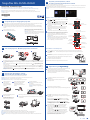 1
1
-
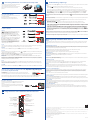 2
2
Epson Megaplex MG-50 Mode d'emploi
- Catégorie
- Projecteurs
- Taper
- Mode d'emploi
dans d''autres langues
- English: Epson Megaplex MG-50 User guide
Documents connexes
-
Epson VS350W Mode d'emploi
-
Epson VS315W Mode d'emploi
-
Epson EX3212 Guide d'installation rapide
-
Epson 710HD Guide d'installation rapide
-
Epson EX7210 Mode d'emploi
-
Epson 3LCD Guide d'installation rapide
-
Epson 3LCD Mode d'emploi
-
Epson S17 Manuel utilisateur
-
Epson X15 Guide d'installation rapide
-
Epson PowerLite 92 Multimedia Projector Guide d'installation rapide